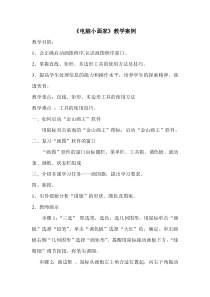 DOC
DOC
【文档说明】信息技术【大连理工版】一年级下册《电脑小画家》教学案例.doc,共(2)页,24.500 KB,由小喜鸽上传
转载请保留链接:https://www.ichengzhen.cn/view-181247.html
以下为本文档部分文字说明:
《电脑小画家》教学案例教学目的:1、会正确启动画图程序,认识画图程序窗口。2、掌握直线、矩形、多边形工具的使用方法及技巧。3、提高学生处理信息的能力和操作水平,培养学生的探索精神,渗透美育。教学重点:直线、矩形、
多边形工具的使用方法教学难点:工具的使用技巧。一、如何启动“金山画王”软件用鼠标双击桌面的“金山画王”图标,启动“金山画王”软件。二、复习“画图”软件的窗口“画图”软件的窗口由标题栏、菜单栏、工具箱、调色板、滚动条、画纸、状态栏组成三、
介绍本课学习任务——画国旗,提出学习要求。四、新授。1、引导观察分析“国旗”的形状、颜色及图案。2、教师演示步骤1:“三选”即选笔,选色,选几何图形。用鼠标单击“画板”选择“铅笔”。单击“调色板”选择“大红”色,确定。单击画板右侧“几何图形”选择“画矩形”。提醒用鼠标拖动画板下方,“线粗细
”调节按钮,将笔尖调细。步骤2:画边框。鼠标从画板左上角合适位置起,向右下角拖动鼠标,调节矩形大小,画出国旗外边框。再选择“五角形”和黄色,将鼠标移至边框内的左上角拖拉鼠标画出大五角星,以大五角星为中心,依次画出四颗小五角星。步骤3:填充颜色。
单击“倒色”选择“区域倒色”首先为五星填充黄色,再选大红色,为旗面填充颜色,完成绘画。3、学生按照操作顺序进行“画国旗”练习。4、教师个别指导。
 辽公网安备 21102102000191号
辽公网安备 21102102000191号
 营业执照
营业执照